如何删除 您已达到限制 iPhone 上的通知
来源:云东方
时间:2023-04-25 18:35:54 294浏览 收藏
哈喽!今天心血来潮给大家带来了《如何删除 您已达到限制 iPhone 上的通知》,想必大家应该对文章都不陌生吧,那么阅读本文就都不会很困难,以下内容主要涉及到,若是你正在学习文章,千万别错过这篇文章~希望能帮助到你!
许多iPhone用户都遇到了一个问题,即他们收到一条通知消息,上面写着“您已达到的限制”,并且每次在进一步使用该应用程序后都会要求输入屏幕时间密码1分钟。
如果您的iPhone也被家里的孩子使用,则此限制非常有用,但是当您想经常使用它时,这似乎很烦人。
iPhone用户在达到一定时间限制后收到的通知消息可以通过禁用iPhone上的应用程序限制来解决。如果您还希望禁用iPhone上的应用程序限制功能,请不要担心。
在本文中,我们将向您展示如何使用以下步骤修复iPhone上的“您已达到限制”通知消息。
如何修复您已达到iPhone上的限制通知
步骤1: 首先在iPhone上打开“设置”页面。
第2步: 然后查找“屏幕时间”选项并点击它,如下所示。
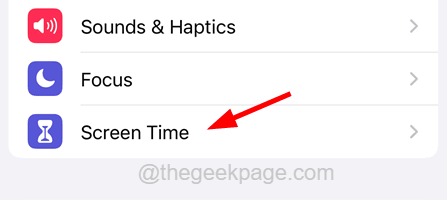
步骤3: 在“屏幕时间”页面上,点击“应用程序限制”选项。
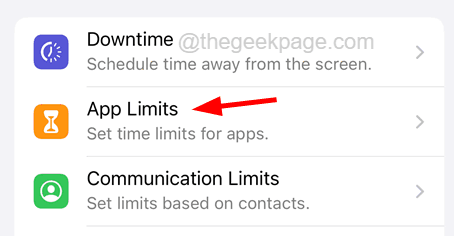
步骤4: 您将在“应用程序限制”页面上看到为不同应用程序设置的所有应用程序限制,如图所示。
步骤5:如果要删除特定应用程序的“您已达到限制”通知,请从列表中点击该应用程序,如下所示。
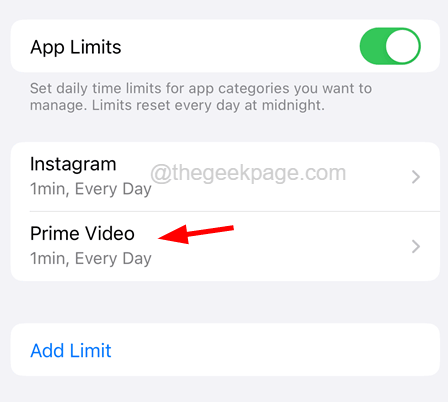
步骤6:输入屏幕时间密码进行身份验证。
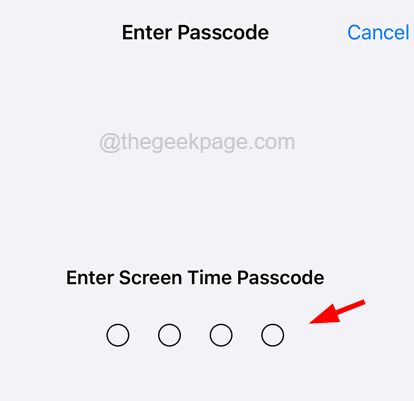
步骤7:验证后,这将打开应用程序页面。
步骤8:要修复此应用程序的通知消息,请点击页面底部的“删除限制”选项,如下面的屏幕截图所示。
注意 - 删除限制选项将删除您为iPhone上的该特定应用程序设置的应用程序限制。
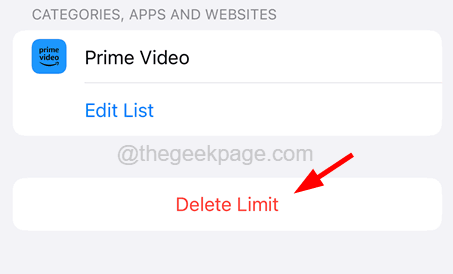
步骤9: 而您也可以点击 应用程序限制 切换开关以暂时禁用顶部的该应用程序。
将来,如果要启用它,只需点击其切换按钮即可将其打开。
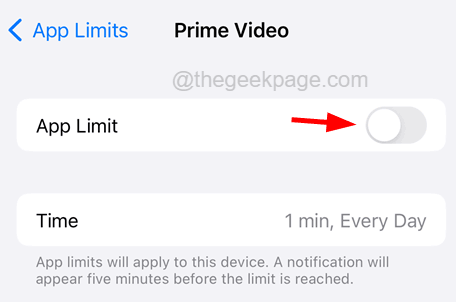
步骤10: 如果任何用户想一次关闭所有应用程序限制,则用户可以点击应用程序限制切换按钮将其禁用。
注意 - 它将再次要求输入屏幕时间密码进行验证。
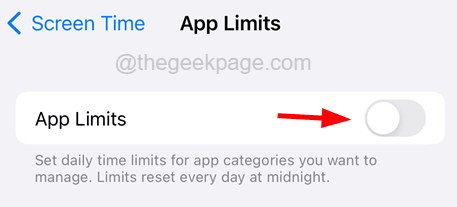
步骤11: 完成后,您将不会收到任何通知消息,指出您已达到iPhone上任何应用程序的限制。
本篇关于《如何删除 您已达到限制 iPhone 上的通知》的介绍就到此结束啦,但是学无止境,想要了解学习更多关于文章的相关知识,请关注golang学习网公众号!
-
501 收藏
-
501 收藏
-
501 收藏
-
501 收藏
-
501 收藏
-
324 收藏
-
389 收藏
-
109 收藏
-
103 收藏
-
236 收藏
-
476 收藏
-
283 收藏
-
197 收藏
-
212 收藏
-
427 收藏
-
193 收藏
-
337 收藏
-

- 前端进阶之JavaScript设计模式
- 设计模式是开发人员在软件开发过程中面临一般问题时的解决方案,代表了最佳的实践。本课程的主打内容包括JS常见设计模式以及具体应用场景,打造一站式知识长龙服务,适合有JS基础的同学学习。
- 立即学习 543次学习
-

- GO语言核心编程课程
- 本课程采用真实案例,全面具体可落地,从理论到实践,一步一步将GO核心编程技术、编程思想、底层实现融会贯通,使学习者贴近时代脉搏,做IT互联网时代的弄潮儿。
- 立即学习 516次学习
-

- 简单聊聊mysql8与网络通信
- 如有问题加微信:Le-studyg;在课程中,我们将首先介绍MySQL8的新特性,包括性能优化、安全增强、新数据类型等,帮助学生快速熟悉MySQL8的最新功能。接着,我们将深入解析MySQL的网络通信机制,包括协议、连接管理、数据传输等,让
- 立即学习 500次学习
-

- JavaScript正则表达式基础与实战
- 在任何一门编程语言中,正则表达式,都是一项重要的知识,它提供了高效的字符串匹配与捕获机制,可以极大的简化程序设计。
- 立即学习 487次学习
-

- 从零制作响应式网站—Grid布局
- 本系列教程将展示从零制作一个假想的网络科技公司官网,分为导航,轮播,关于我们,成功案例,服务流程,团队介绍,数据部分,公司动态,底部信息等内容区块。网站整体采用CSSGrid布局,支持响应式,有流畅过渡和展现动画。
- 立即学习 485次学习
